
วิธีที่ 1: Ultraiso
Ultraiso เป็นหนึ่งในโปรแกรมที่มีชื่อเสียงที่สุดสำหรับการทำงานกับดิสก์และภาพเสมือนจริง ฟังก์ชั่นของมันมีเครื่องมือที่ช่วยให้คุณเขียนไฟล์ ISO อย่างรวดเร็วไปยัง DVD หรือ CD ทางกายภาพได้อย่างรวดเร็ว ในการทำเช่นนี้ดำเนินการเพียงไม่กี่วิธีง่ายๆ: ใส่ดิสก์เองแล้วเริ่ม ultraiso และตัดสินใจเกี่ยวกับไฟล์ นักพัฒนาเสนอตัวเลือกที่กำหนดเองที่มีต่อความเร็วในการบันทึกและวิธีการของมัน ในรายละเอียดเพิ่มเติมกระบวนการบันทึกการบันทึกทั้งหมดอธิบายโดยผู้เขียนรายอื่นในบทความแยกต่างหากซึ่งสามารถพบได้โดยอ้างอิงด้านล่าง
อ่านเพิ่มเติม: วิธีการเขียนภาพบนดิสก์ในโปรแกรม Ultraiso
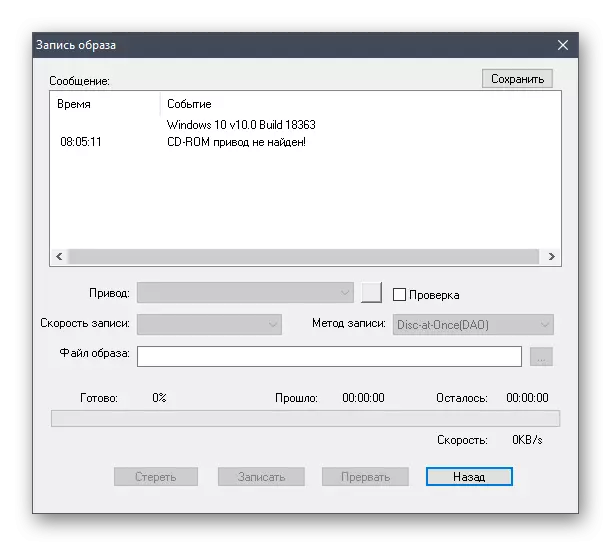
วิธีที่ 2: Nero
ซอฟต์แวร์ที่เรียกว่า Nero เป็นที่รู้จักกันในผู้ใช้จำนวนมากที่อย่างน้อยหนึ่งครั้งที่เจอความต้องการที่จะโต้ตอบกับดิสก์ออปติคัล การตัดสินใจครั้งนี้มีชุดเครื่องมือต่าง ๆ สำหรับการสร้างปกรวมถึงบันทึกข้อมูลประเภทต่าง ๆ บนดิสก์รวมถึงภาพ ISO หลักการของการสร้างผู้ให้บริการนั้นเหมือนกับผู้ที่แสดงให้เห็นในบทความเกี่ยวกับ Ultraiso มีลักษณะของตัวเอง เพื่อที่จะไม่มีปัญหาใด ๆ เราขอแนะนำให้คุณไปที่ลิงค์ต่อไปนี้และอ่านคำสั่งที่แสดงซึ่งจะช่วยจัดการกับคุณสมบัติทั้งหมดของการบันทึก
อ่านเพิ่มเติม: บันทึกภาพดิสก์กับ Nero
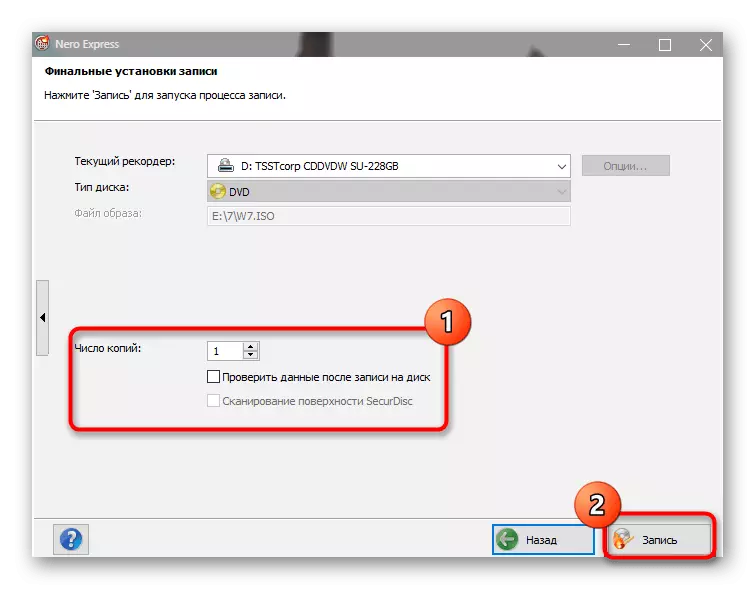
วิธีที่ 3: Daemon Tools
ชี้แจงทันทีว่าการบันทึกภาพรูปภาพเปิดเฉพาะในเครื่องมือ Daemon เวอร์ชันเต็มเท่านั้นดังนั้นตัวเลือกนี้จึงเหมาะสำหรับผู้ที่พร้อมที่จะซื้อโปรแกรมนี้เท่านั้น หลังจากซื้อและดาวน์โหลดสำเร็จคุณจะต้องทำตามขั้นตอนต่อไปนี้:
- เรียกใช้โปรแกรมและผ่านเมนูด้านซ้ายไปที่ส่วน "เขียนแผ่นดิสก์" โดยคลิกที่ปุ่มด้วยไอคอนเปลวไฟ
- คุณต้องเลือกฟังก์ชั่น "เขียนรูปภาพไปยังดิสก์" ซึ่งเป็นครั้งแรกในรายการ
- หลังจากนั้นไปที่การเลือกภาพ ISO ตัวเองค้นหาผ่านหน้าต่าง "Explorer" ที่เปิดขึ้น
- มันยังคงเป็นเพียงการเลือกไดรฟ์ที่ใส่ดิสก์ล่วงหน้าตั้งค่าความเร็วและพารามิเตอร์การบันทึกเพิ่มเติมจากนั้นคุณสามารถเรียกใช้การเผาไหม้
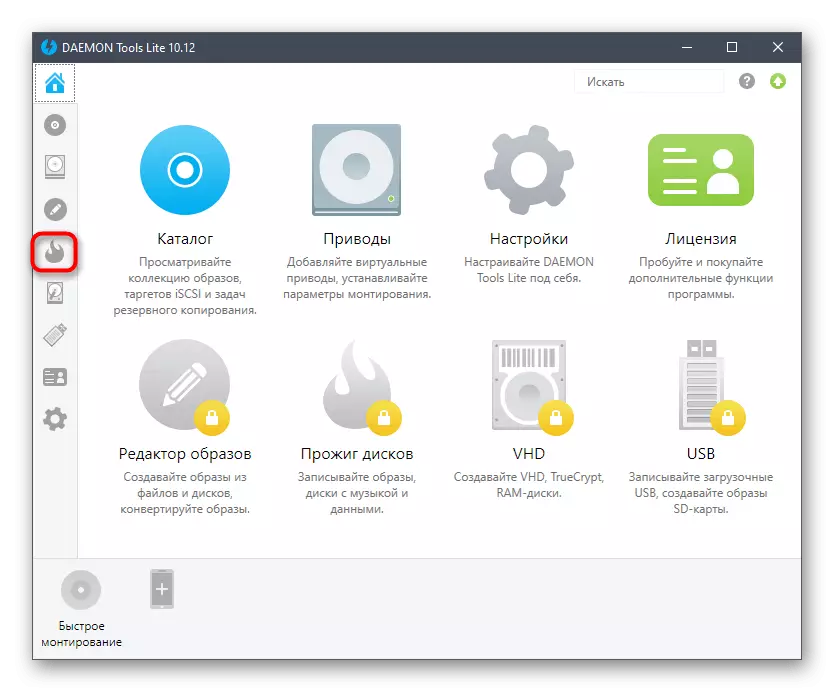
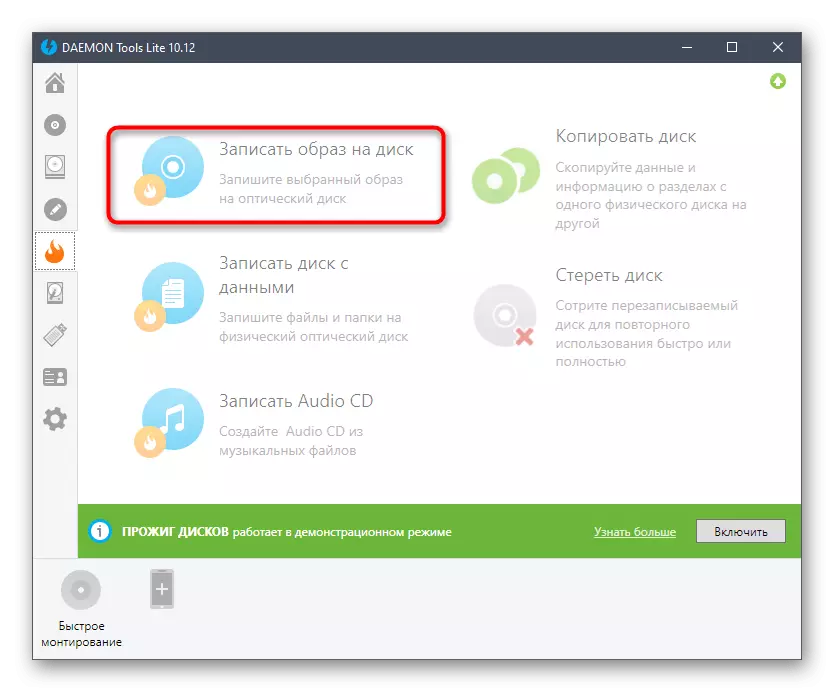
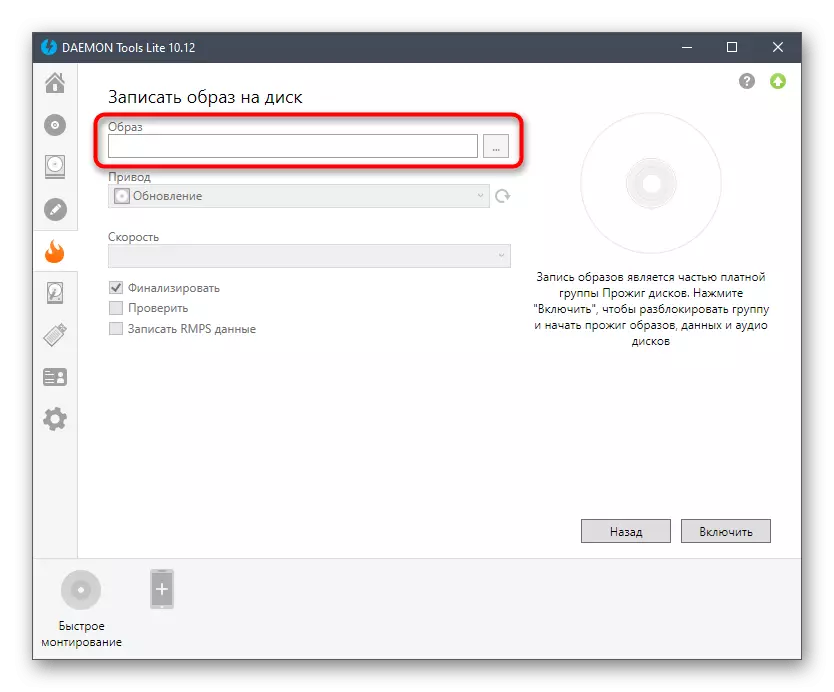
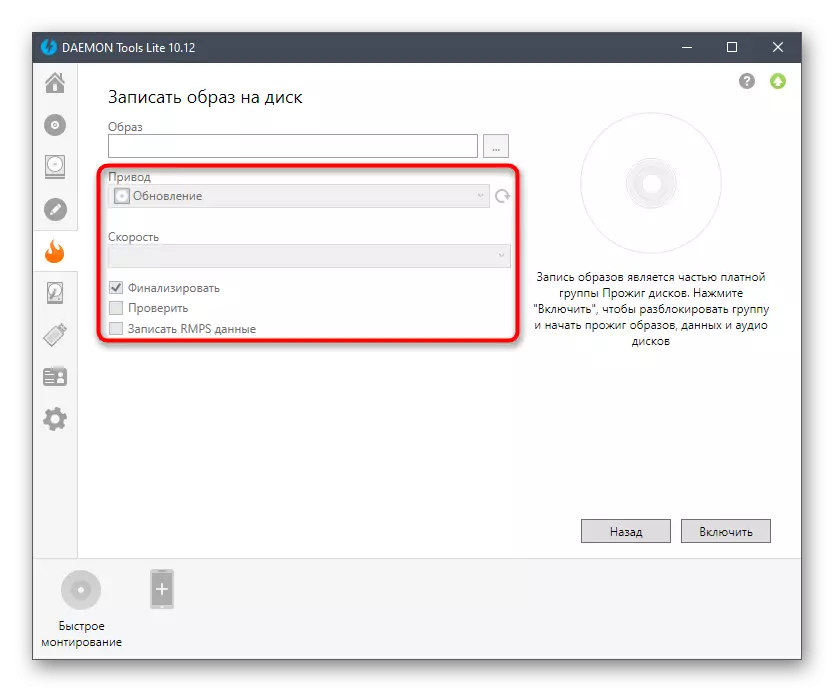
หากคุณตัดสินใจที่จะซื้อเครื่องมือ Daemon เป็นไปได้ว่าโปรแกรมนี้จะใช้เพื่อวัตถุประสงค์อื่น ๆ ในเนื้อหาอื่นในเว็บไซต์ของเราเราเสนอให้เรียนรู้ว่าตัวเลือกการโต้ตอบอื่น ๆ กับข้อมูลที่ให้นักพัฒนา
อ่านเพิ่มเติม: การใช้โปรแกรม Daemon Tools
ในการเสร็จสิ้นเราทราบว่ายังมีโปรแกรมฟรีและชำระเงินจำนวนมากที่ช่วยให้คุณสามารถเขียนภาพ ISO ไปยังดิสก์ได้ ด้วยภาพรวมอย่างเต็มรูปแบบสำหรับโซลูชันที่ได้รับความนิยมมากที่สุดคุณสามารถอ่านเพิ่มเติมและหลังจากเลือกเครื่องมือสำเร็จแล้วให้ใช้คำแนะนำที่สูงขึ้นเป็นสากลเพื่อจัดการกับโปรแกรมอย่างรวดเร็วและเขียนดิสก์โดยไม่มีปัญหา
อ่านเพิ่มเติม: โปรแกรมสำหรับการเขียนดิสก์
